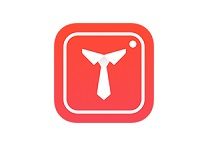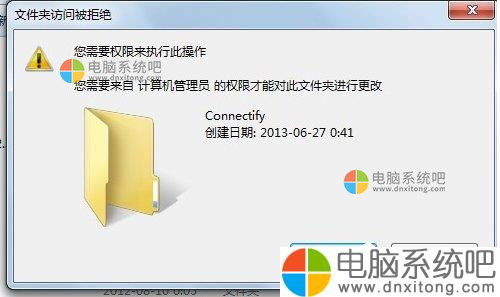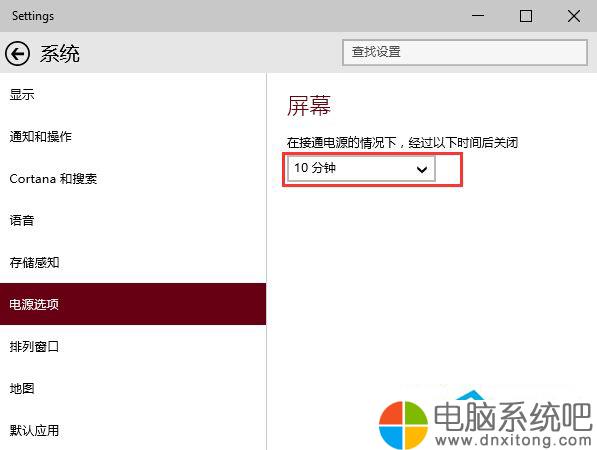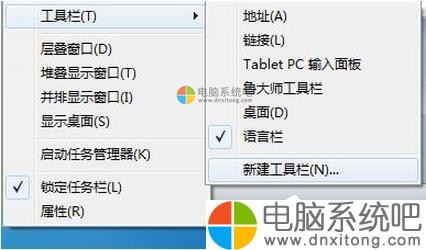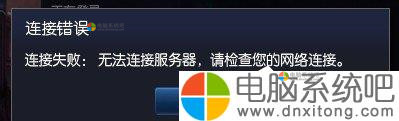局域网协同工作最常用的往往是文件共享,如:当前用户正在编辑该文件,当另一个用户对文件进行修改时,就会提示用户该文件已被修改。阅读下文了解Win10局域网电脑共享文件的方法。
Win10局域网电脑共享文件的方法:
前提条件:要使用文件共享,首先要保证两台电脑处于同一个局域网中,只要两台电脑连接的是同一个路由器就默认在同一个局域网中。
1、右键需要共享的文件或磁盘,打开其属性,在属性中打开共享选项,点击这里的高级共享。
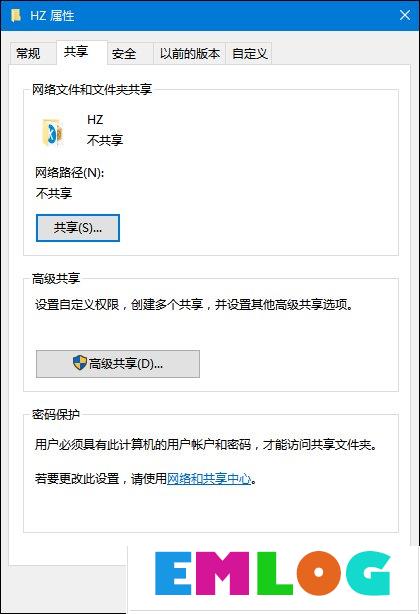
2、在弹出的界面中勾选“共享此文件夹”,点击 Everyone 权限,在权限设置中可以勾选是否允许用户更改共享的文件,默认的权限是只允许读取,如果勾选“更改”,从局域网上打开共享文件的用户就可以更改共享文件的内容。

以上步骤便是Win10局域网电脑共享文件的方法,之所以使用 Everyone 权限,是为了方便局域网的任何人都可以看到共享文件。

 电脑系统吧
电脑系统吧